harbor仓库搭建手册
参考 http://wiki.tongdun.me/pages/viewpage.action?pageId=20153039
一 harbor介绍
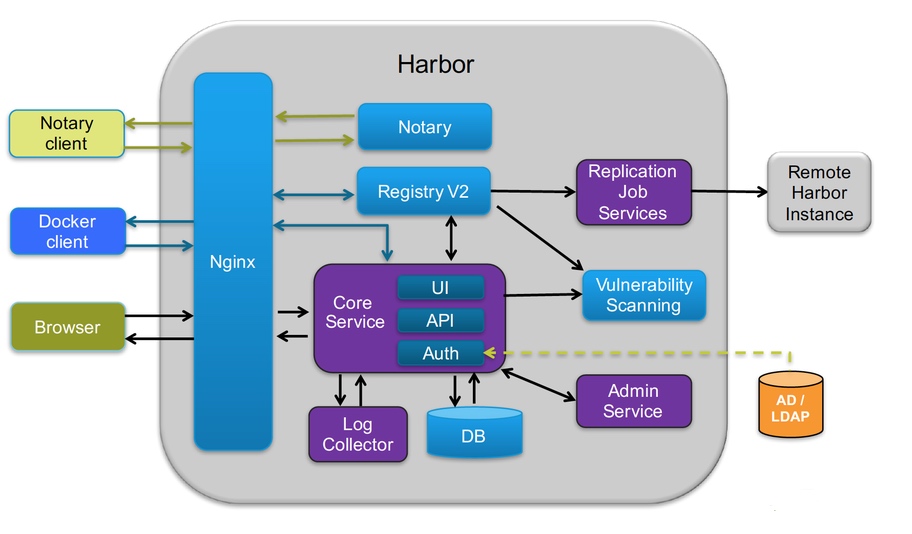
二 环境准备
centos 7.6.1810 docker 18.09.4 docker-compose 1.21.2
2.1 安装docker
2.2 安装docker-compose
下载并解压后,将docker-compose赋权限并放置环境变量下。
三 搭建harbor
3.1 下载离线包
wget https://storage.googleapis.com/harbor-releases/release-1.8.0/harbor-offline-installer-v1.8.0.tgz
下载并解压
3.2 修改harbor配置(http)
harbor ui端口默认是80端口,会和大多数应用冲突,所以需要更改,要改两个地方。第一个地方是docker-compose.yml文件,将ports 80:80改成 xxx:80即可,如下图所示:
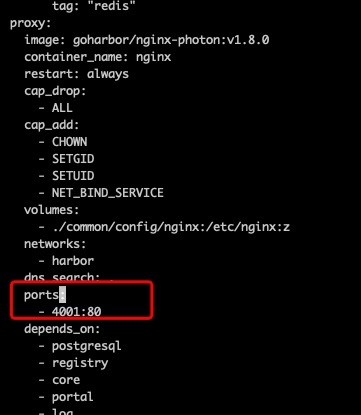 第二个地方是harbor.yml文件,将http:port: 80更改成需要的,并将hostname改成ip或域名,这个hostname需要与pull和push的前缀一致。如图所示
第二个地方是harbor.yml文件,将http:port: 80更改成需要的,并将hostname改成ip或域名,这个hostname需要与pull和push的前缀一致。如图所示
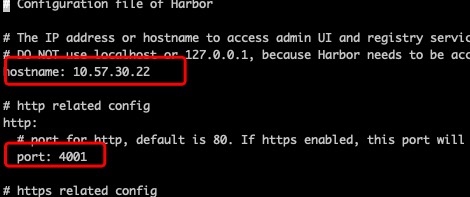
3.3 生成相关配置并安装
运行 ./prepare以及./install.sh
3.4 启动
docker-compose up -d
3.5 启动后相关容器
正常启动后会有9个容器,如下图所示,其中nginx-photon:v1.8.0容器可以看到端口映射4001->80
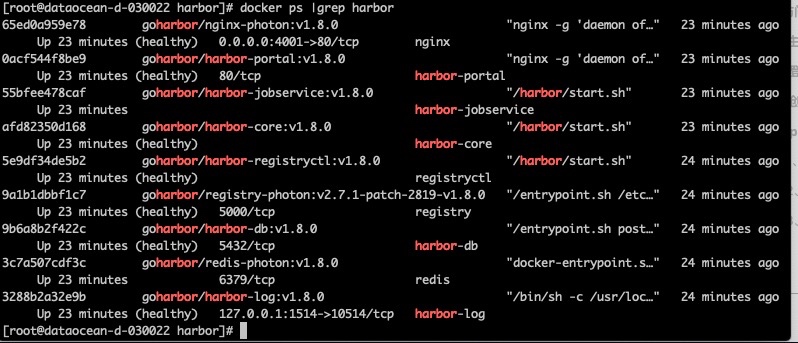
四、客户端docker配置
vi /etc/docker/daemon.json
将"10.57.30.22:4001"添加insecure-registries中
systemctl daemon-reload
systemctl restart docker
五、访问 Web UI 并测试
5.1、主页
访问主页http://10.57.30.22:4001 即可看到登陆页面,输入密码后进入,默认账户是admin,密码在harbor.yml中的harbor_admin_password字段。
进入后如下显示:
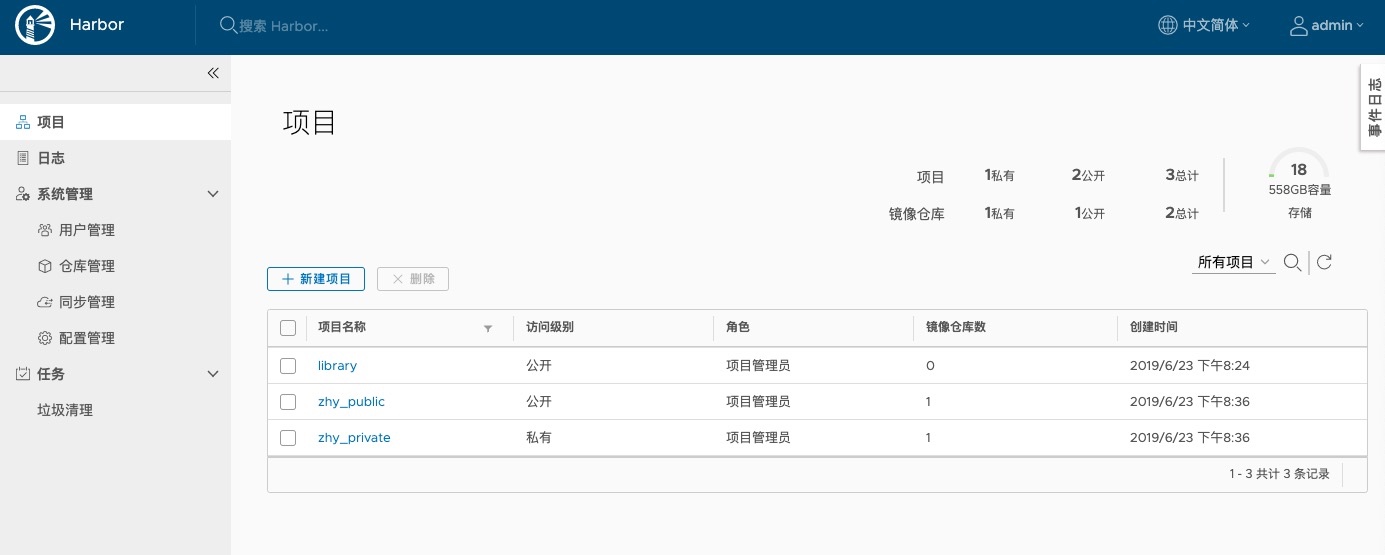
5.2 创建项目
Harbor 有一个项目的概念,项目名可以理解为 Docker Hub 的用户名,其下可以后很多 images,Harbor 的项目必须登录后方可 push,公有项目和私有项目的区别是对其他用户是否可见 创建项目后,才可以push和pull。
5.3 创建角色
创建角色给docker客户端登陆,填入即可。生成用户后,可以选择是否是管理员。
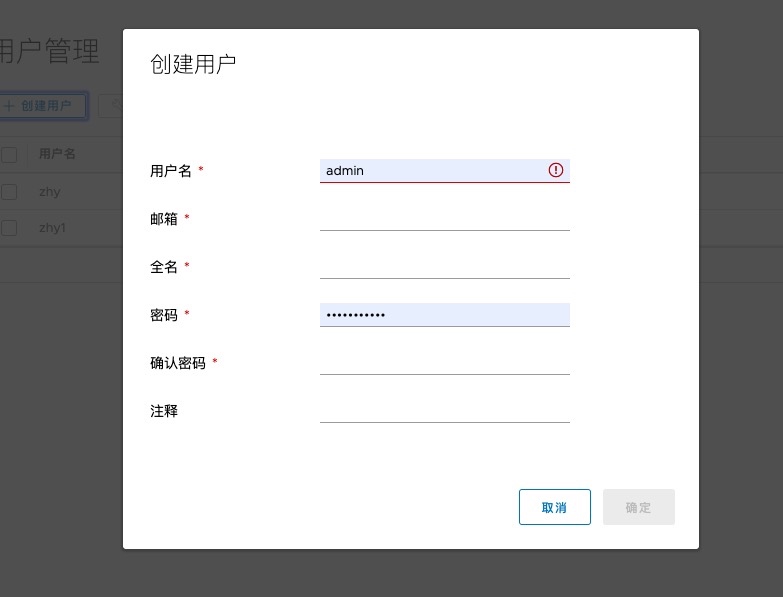
5.4 push镜像
先登陆 docker login 地址:端口,如果已经保存了用户名,有需要切换别的用户登陆的话,加上-u
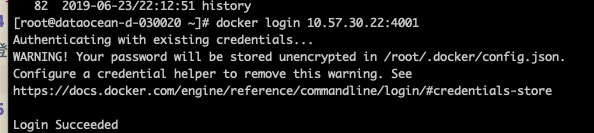 然后执行tag命令,将镜像命名成
hostname:port/项目名/镜像名:版本 的形式。
然后执行tag命令,将镜像命名成
hostname:port/项目名/镜像名:版本 的形式。
docker tag k8s.gcr.io/pause:3.1 10.57.30.22:4001/pause:3.1
然后就可以执行push命令了
docker push 10.57.30.22:4001/zhy_public/pause:3.1
如图所示

5.5 pull镜像
pull和push大体相同,除了命令变成pull即可,就不再赘述。 #六 harbor的HTTPS方式